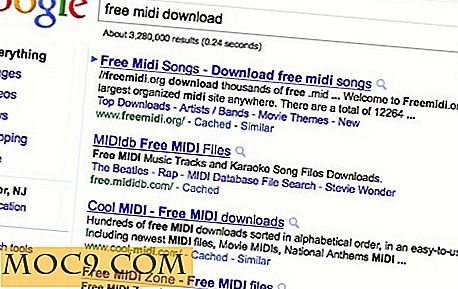Làm thế nào để chơi Sims 3 trong Linux
Rượu đã đi một chặng đường dài trong vài năm qua, làm cho nó khá đơn giản để cài đặt nhiều trò chơi Windows phổ biến trên Linux. Cedega và PlayOnLinux đã làm cho nó dễ dàng hơn bằng cách cung cấp hỗ trợ GUI và quản lý các trò chơi của bạn. Tuy nhiên, một loạt trò chơi đã chứng minh là rất khó để làm việc, và đó là The Sims. Với sự bảo vệ bản sao của nó, các yêu cầu hệ thống khổng lồ và sự phụ thuộc rộng rãi, The Sims 3 là khó khăn nhất trong tất cả. Nếu bạn đang gặp khó khăn để có được trò chơi này và chạy trong Linux, hãy nhìn xa hơn.
Lưu ý : Đây không phải là hướng dẫn về cách cướp biển The Sims. Bạn vẫn sẽ cần một đĩa DVD cài đặt đang hoạt động và khóa cấp phép.
PlayOnLinux
Trong số nhiều cách tiếp cận để chạy phần mềm Windows trên Linux, PlayOnLinux là không có nghi ngờ lựa chọn tốt nhất cho Sims 3. Đây không phải là vì nó có nhiều khả năng chạy chương trình, nhưng vì PlayOnLinux cung cấp một kịch bản cài đặt đặc biệt cho trò chơi này làm cho quá trình FAR đơn giản hơn là chỉ riêng trên Cedega hoặc Wine.
Tôi khuyên bạn không nên sử dụng gói PlayOnLinux do bản phân phối của bạn cung cấp. Trong thử nghiệm cho bài viết này, tôi thấy các phiên bản được đóng gói sẵn kém hiệu quả và đáng tin cậy hơn so với các phiên bản do trang web PlayOnLinux cung cấp. Họ có các gói cập nhật cho gần như mọi phân phối chính có sẵn ở đây.
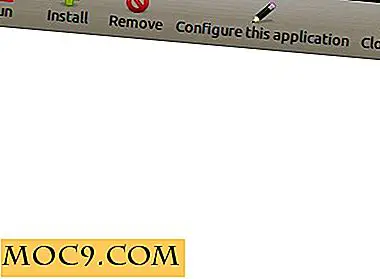
Bắt đầu cài đặt
Khi đã sẵn sàng, hãy nhấp vào nút Cài đặt ở đầu cửa sổ PlayOnLinux. Bạn sẽ nhận được một danh sách các ứng dụng đã biết, và bạn sẽ tìm thấy The Sims 3 ở gần phía dưới trong phần Games . Khi được chọn, bạn sẽ nhận được một chút thông tin bổ sung về trò chơi và khả năng tương thích của nó.

Đối với hồ sơ, tôi tin rằng họ không chính xác về chế độ cửa hàng không hoạt động, vì tôi không gặp khó khăn trong việc xây dựng và trang trí nhà.
Khi sẵn sàng bắt đầu, hãy nhấp vào Áp dụng .
Lưu ý về tiền tố
PlayOnLinux sử dụng tiền tố để cô lập cài đặt trò chơi. Khi bạn cài đặt một trò chơi như The Sims, bạn sẽ tương đương với một phiên bản Windows mới cho trò chơi đó. Nếu bạn sau đó cài đặt một trò chơi khác như Spore, PlayOnLinux sẽ tạo một phiên bản mới của Windows (một tiền tố mới) để Spore chạy. Điều này ngăn các tệp và cài đặt của bạn cho một trò chơi can thiệp vào trò chơi khác.
Phụ thuộc
Đây là nơi PlayOnLinux thực sự tỏa sáng cho Sims 3. Trên đồng bằng Wine hoặc Cedega, bạn sẽ phải tự cài đặt một số gói vào tiền tố của bạn trước khi bạn thậm chí có thể bắt đầu cài đặt Sims thực tế. May mắn cho chúng tôi, PlayOnLinux chăm sóc tất cả những điều đó. Trước khi Sim bắt đầu, bạn sẽ được nhắc cài đặt các gói như Gecko, Thư viện thời gian chạy Microsoft C ++ và Mono. Cho phép từng bước này hoàn thành trước khi chuyển sang bước tiếp theo.

Bạn sẽ được lựa chọn xem bạn có muốn cài đặt thông qua DVD hoặc gói tải xuống hay không. Hoặc là nên làm việc với PlayOnLinux, nhưng phần còn lại của hướng dẫn này sẽ sử dụng phiên bản DVD.
Cài đặt Sims
Khi các phụ thuộc đã hoàn thành, bạn sẽ được yêu cầu chèn phương tiện của mình. Ổ đĩa CD / DVD nên được phát hiện tự động, nhưng nếu bạn gặp sự cố, bạn có thể chỉ định một vị trí bằng cách chọn Khác . Chọn ổ đĩa và chuyển sang bước tiếp theo.

DỪNG . Tại thời điểm này nó nên đã đưa ra trình cài đặt Sims 3 từ đĩa DVD của bạn. Nếu điều đó không xảy ra, hãy quay lại và xác minh rằng bạn đã chọn vị trí thích hợp của trình cài đặt.
Nếu bạn DID nhận được trình cài đặt Sims, sau đó tiến hành chính xác như bạn làm trong Windows.

Nếu được hỏi về Trình quản lý tải xuống, tôi khuyên bạn không nên cài đặt Trình quản lý tải xuống. Trong khi nó có thể nó có thể làm việc trên thiết lập của bạn, nó đã gây ra không có gì nhưng rắc rối về các bài kiểm tra tôi đã thực hiện. Các bản vá lỗi trò chơi có thể được áp dụng thủ công (được thảo luận chi tiết hơn ở phần cuối của hướng dẫn này).
Khi cửa sổ Trình cài đặt Sims 3 được hoàn thành và đóng, hãy chuyển sang màn hình PlayOnLinux tiếp theo. Bạn sẽ được hỏi một chút thông tin cơ bản về thẻ video của mình và nếu bạn muốn tạo lối tắt.
Quan trọng - Trước khi bạn chơi
Trong đoạn mở đầu, tôi gợi ý rằng một trong những vấn đề với việc sử dụng Sims 3 là do bảo vệ bản sao. Để khắc phục sự cố này, bạn phải thay thế tệp "TS3.exe" bằng tệp không chứa bảo vệ bản sao này. Thật không may MakeTechEasier không thể cung cấp các "vết nứt" hoặc thậm chí liên kết đến chúng. Bạn sẽ không gặp vấn đề gì khi lấy thêm thông tin từ anh trai G.
Đối với Sims 3 để chạy, bạn sẽ phải tìm một TS3.exe sửa đổi trên của riêng bạn, và sử dụng nó để thay thế một trong cài đặt Sims 3 của bạn. Điều này có thể sẽ được tìm thấy trong " ~ / .PlayOnLinux / wineprefix / TheSims3 / drive_c / Program Files / Nghệ thuật điện tử / The Sims 3 / Game / Bin ".
Khi đã xong, bạn đã sẵn sàng chơi!
Thêm - Nhận cập nhật
Trước đó tôi khuyên bạn bỏ qua cài đặt EA Download Manager. Điều này khiến chúng tôi không cập nhật trò chơi và Sims 3 chắc chắn không phải không có sự cố. May mắn thay PlayOnLinux có một danh mục Patches bao gồm một kịch bản để cài đặt các bản cập nhật Sims 3 theo cách thủ công.

Đó là nó. Thưởng thức!